
Crearea unui efect de plan de legătură în iMovie pe Mac
Puteți adăuga un clip plan de legătură peste un alt clip, pentru a afișa două perspective diferite ale unui singur eveniment. De exemplu, puteți să prezentați o persoană care ajunge la o petrecere surpriză și apoi să faceți legătura cu imaginea persoanelor care așteaptă înăuntru.
Atunci când adăugați un clip plan de legătură, acesta acoperă o porțiune egală a clipului video la care l-ați adăugat, astfel încât toată durata filmului să nu se modifice.
Adăugarea unui clip plan de legătură
În aplicația iMovie
 pe Mac, selectați un clip sau un interval la care doriți să faceți planul de legătură și trageți-l peste un clip din cronologie.
pe Mac, selectați un clip sau un interval la care doriți să faceți planul de legătură și trageți-l peste un clip din cronologie.În timp ce trageți clipul, cursorul este modificat în pictograma verde pentru Adaugă (+) și apare o linie de conectare între clipul pe care îl trageți și clipul din cronologie.
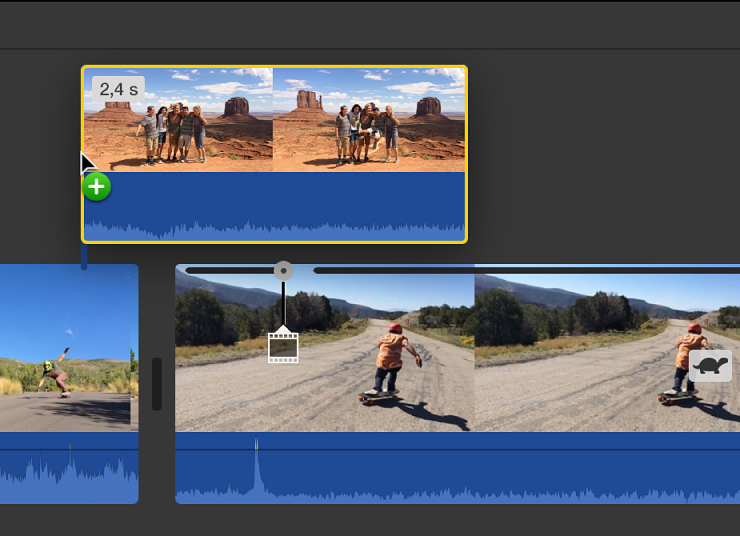
Când un clip este plasat conform dorinței dvs, eliberați butonul mausului.
Pentru a repoziționa clipul plan de legătură, trageți-l într-un loc diferit din cadrul clipului sau peste un alt clip. De asemenea, puteți să trageți extremitățile pentru a-l lungi sau pentru a-l scurta.
Notă: De asemenea, puteți adăuga un plan de legătură prin tragerea unui clip care este deja în cronologie peste un alt clip din cronologie.
Ajustarea opacității clipului plan de legătură
Atunci când redați un film care are un clip plan de legătură, clipul plan de legătură întrerupe filmul pentru a înlocui clipul de sub el, apoi filmul este reluat de la clipul care este, în cronologie, sub clipul plan de legătură care s-a terminat. Dacă doriți să combinați clipul plan de legătură cu cel de sub el pentru a obține un efect dramatic, puteți ajusta opacitatea clipului plan de legătură.
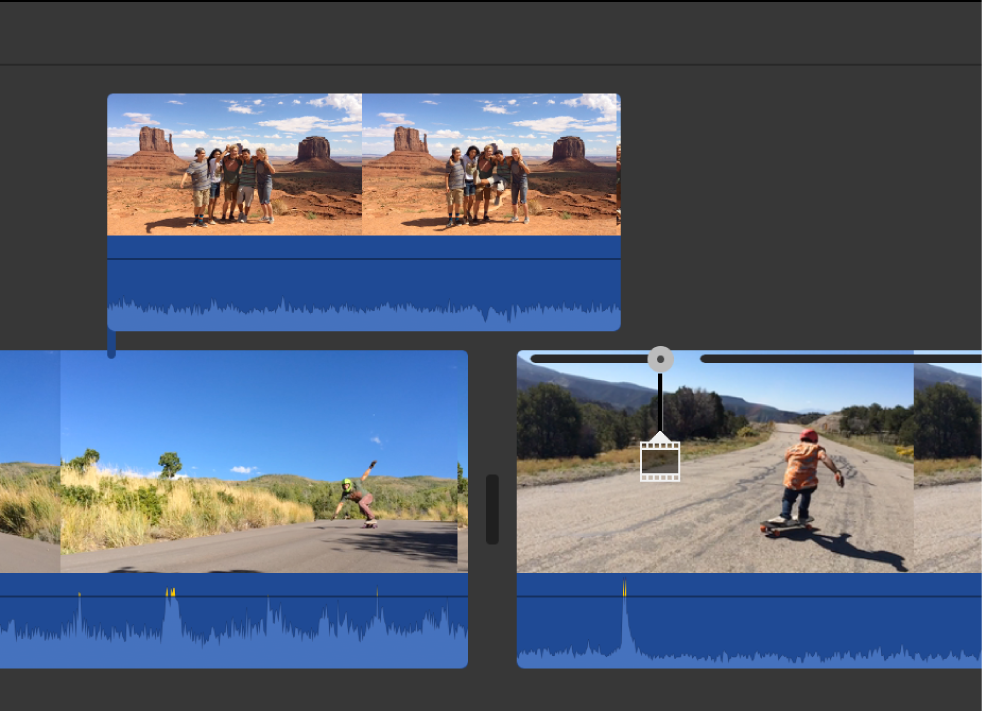
În aplicația iMovie
 pe Mac, selectați un clip plan de legătură din cronologie pe care doriți să îl ajustați.
pe Mac, selectați un clip plan de legătură din cronologie pe care doriți să îl ajustați.În cazul în care comenzile suprapunerii video nu sunt afișate, faceți clic pe butonul Configurări suprapunere video.

Pentru a ajusta opacitatea clipului de legătură, trageți glisorul Opacitate.
Pentru a aplica schimbarea, faceți clic pe butonul Aplică
 din comenzile pentru planul de legătură.
din comenzile pentru planul de legătură.
Ajustarea fondu pentru clipul plan de legătură
Puteți configura clipul plan de legătură pentru a efectua efectul de dizolvare la intrare și ieșire și pentru a controla durata dizolvării.
În aplicația iMovie
 pe Mac, selectați un clip plan de legătură din cronologie pe care doriți să îl ajustați.
pe Mac, selectați un clip plan de legătură din cronologie pe care doriți să îl ajustați.În cazul în care comenzile suprapunerii video nu sunt afișate, faceți clic pe butonul Configurări suprapunere video.

Efectuați una dintre următoarele operațiuni:
Setați durata fondu-ului prin intermediul controalelor pentru plan de legătură: trageți glisorul pentru Fondu.
Setați durata fondu-ului în cronologie: Trageți unul dintre mânerele pentru fondu din partea de sus a clipului plan de legătură către centrul clipului pentru a lungi fondu-ul sau spre marginea clipului pentru a scurta fondu-ul.
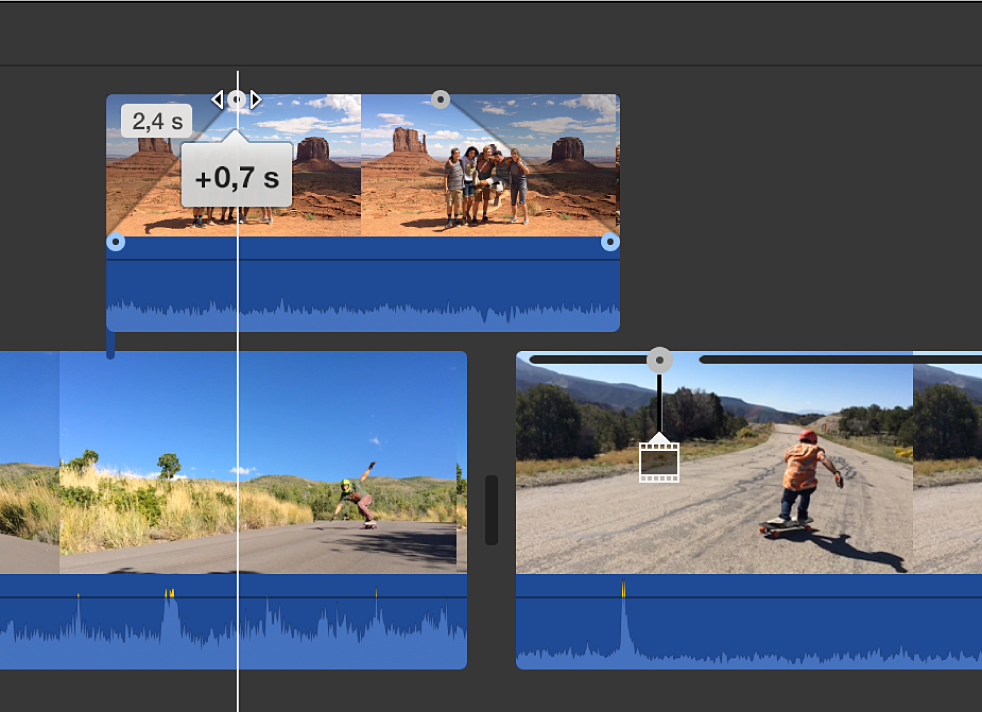
Pentru a aplica schimbarea, faceți clic pe butonul Aplică
 din comenzile pentru planul de legătură.
din comenzile pentru planul de legătură.